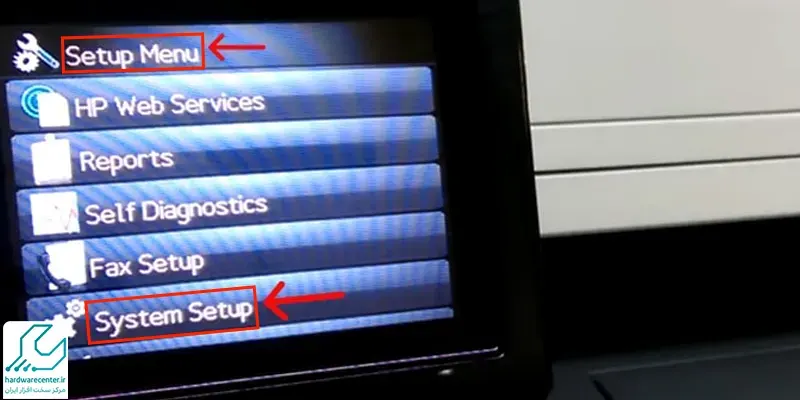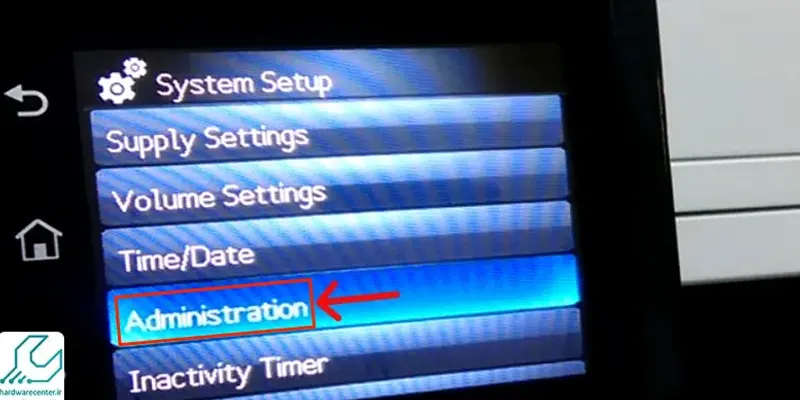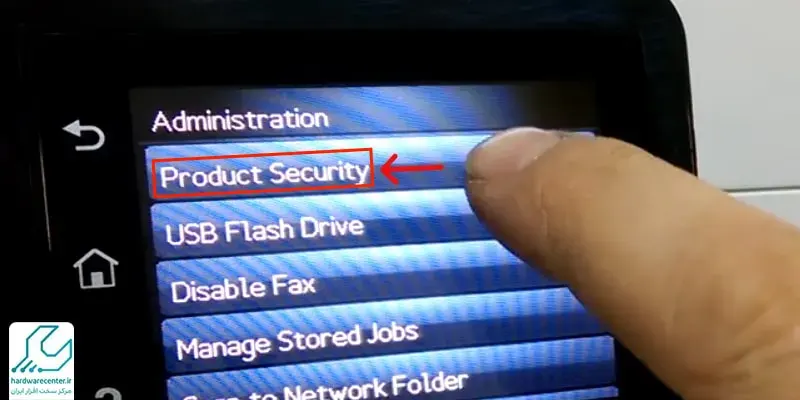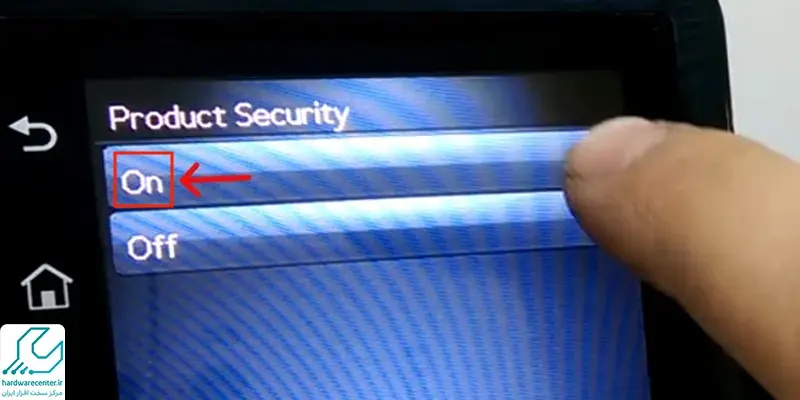فعال کردن پسورد برای دستگاه کپی شارپ یکی از قابلیت های کاربردی این سیستم چاپ است. در شرکت های بزرگ چندین نفر با سلیقه های مختلف از یک ماشین چاپ استفاده می کنند. بنابراین بعضی از افراد ترجیح می دهند که تنظیمات دلخواه خود را شخصی سازی کرده و برای آن یک رمز ویژه تعیین نمایند.
اکثر دستگاه های کپی برند شارپ از ویژگی اعمال ۲۰ پسورد مختلف بهره می برند. رمزگذاری برای این تجهیزات کار بسیار راحتی است و در عرض چند دقیقه به اتمام می رسد. در ادامه شیوه فعال کردن رمز برای دستگاه کپی شارپ آموزش داده می شود، البته در مدل های مختلف ممکن است که اندکی این روند متفاوت باشد.

نحوه فعال کردن پسورد برای دستگاه کپی شارپ
بر روی دستگاه های فتوکپی برند شارپ می توان رمزهای مختلفی را ست کرد. پس از فعال کردن این قابلیت، هنگام روشن کردن ماشین در روی صفحه نمایشگر آن علامت سه خط تیره به این صورت (– – – ) نشان داده می شود. در این حالت کاربر برای چاپ اسناد ابتدا باید رمز سه رقمی را وارد کند تا کپی برگه ها مطابق با تنظیماتی که اعمال کرده انجام گیرد.
نکته مهم این است که پیکربندی های سیستم و رمز گذاری برای دستگاه کپیsharpحتما باید از جانب administrator یا همان کاربر اصلی انجام پذیرد. به منظور فعال کردن پسورد برای دستگاه کپی شارپ به صورت زیر عمل کنید:
برای رفع ارورهای دستگاه کپی شارپ خود این مقاله را حتما مطالعه کنید
- از قسمت پنل دستگاه کپی گزینه setup را برگزینید.
- سپس از طریق قسمت منوی system step آیتم administration را بیابید و روی آن بزنید.
- در مرحله بعد گزینه Product security را انتخاب کنید.
- در نهایت دکمه On را بزنید تا قابلیت رمزگذاری روی سیستم فعال شود. اکنون باید پسورد مورد نظر را وارد نمایید.
- در صورت نیاز به تعمیر دستگاه کپی شارپ به صورت تخصصی و حرفه ای با ما تماس بگیرید.
حذف پسورد پس از فعال کردن رمز برای دستگاه کپی شارپ
گاهی پس از فعال کردن رمز برای دستگاه کپی شارپ ممکن است که به هر دلیلی بخواهید پسورد مورد نظر را حذف کنید. انجام این کار نیز ساده است و پیچیدگی چندانی ندارد. جهت غیر فعال کردن پسورد برای دستگاه کپی شارپ این مراحل را انجام دهید:
- ابتدا دستگاه کپی را خاموش کنید.
- چنانچه ماشین دارای صفحه کلید با پنل ال سی دی است، دکمه ضربدر و فلش سمت راست را فشرده و نگه دارید تا سیستم راه اندازی شود.
- اگر دستگاه فتوکپی شارپ دارای نمایشگر لمسی است، باید قسمت های پایین صفحه و یک چهارم سمت راست آن را لمس نمایید تا سیستم روشن گردد.
- لمس نمایشگر و نگه داشتن دکمه ها را تا آنجا ادامه دهید که بتوانید روی صفحه نمایش ماشین عبارت Permanent Storage Init را ببینید.
پس از آن دکمه ها را رها کنید تا تنظیمات اعمال شده از بین برود و دستگاه کپی به حالت اول برگردد. در این حالت پسورد ریست می شود و بدون وارد کردن رمز می توانید از ماشین استفاده نمایید.
چنانچه در زمینه فعال کردن پسورد برای دستگاه کپی شارپ نیاز به راهنمایی بیشتر دارید، می توانید از طریق شماره های درج شده در وب سایت با کارشناسان ما در نمایندگی شارپ ارتباط برقرار کنید.